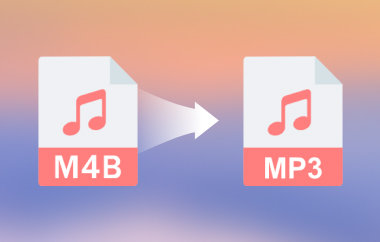Jos huomaat suurten WAV-tiedostojen heikentävän suorituskykyäsi tai aiheuttavan yhteensopivuusongelmia, niin WAV OGG:ksi muuntaminen on paras vaihtoehtosi. OGG, jolla on ylpeänä korkein laatu-tiedostokokosuhde ja joka on yksi vähiten vaativista laskentaresursseista, on nyt pelaajien, kehittäjien ja striimaajien suosikki maailmanlaajuisesti. Vaikka OGG on täydellinen ja siten yleisesti sopiva niin pöytätietokoneen käyttäjälle kuin tavalliselle käyttäjällekin, verrattuna WAV:iin, joka on erittäin pakattu mutta erittäin suuri, nämä seikat pysyvät minimaalisina vertailtaessa näitä kahta. Täältä löydät parhaat vaihtoehdot OGG-muodon hankkimiseen.
Osa 1: Helpoin tapa muuntaa WAV-tiedostoja OGG-muotoon eräajoina [100% paras vaihtoehto]
Joten WAV-tiedostojen OGG-muunnoksen työkalua valittaessa ei ole parempaa vaihtoehtoa kuin AVAide Video Converter, joka tarjoaa vaivatonta, nopeaa ja korkealaatuista palvelua. Se on helppokäyttöinen peruskäyttäjille ja siinä on riittävät ominaisuudet tehokäyttäjille. Sen etuna on mahdollisuus muuntaa useita WAV-tiedostoja OGG-muotoon samanaikaisesti poikkeuksellisen nopeasti, mikä tunnetaan nimellä erämuunnos. Toisin sanoen, olipa kyseessä useita dokumentteja tai laaja kirjasto, AVAide takaa tehokkuuden ilman äänen vääristymistä.
Vaikka AVAide ei olekaan poikkeuksellinen kaikissa strategioissaan, sen tärkein etu on kyky soveltaa niitä joustavasti ja tarkasti. Se tarjoaa myös lisäasetuksia, joissa voi määrittää hienovaraisia asetuksia bittinopeuden, kanavien lukumäärän ja näytteenottotaajuuden säätämiseen. Se sisältää myös sisäänrakennetun editorin, jonka avulla käyttäjät voivat parantaa äänenlaatua ennen transkoodausprosessia. Erittäin nopean prosessoinnin ja laadukkaan tulosteen ansiosta AVAide on paljon muutakin kuin pelkkä muunnin; se on työkalu, joka on luotu parantamaan tehokkuutta. Jos etsit sujuvaa ratkaisua WAV-tiedostojen muuntamiseen OGG-muotoon, AVAide Video Converter on paras vaihtoehtosi.
Vaihe 1Lataa muunnin nyt tietokoneellesi napsauttamalla sopivaa painiketta tässä. Asenna sitten lataamasi paketti ja käynnistä sovellus aloittaaksesi sen käytön.

ILMAINEN LATAAUS Windows 7 tai uudempi
 Suojattu lataus
Suojattu lataus
ILMAINEN LATAAUS Mac OS X 10.13 tai uudempi
 Suojattu lataus
Suojattu latausVaihe 2Nyt kun muunnin on käynnistetty, napsauta + -painiketta tuodaksesi WAV-tiedostomuodon tänne. Voit ladata nopeasti niin monta WAV-tiedostoa kuin haluat ja muuntaa ne OGG-muotoon.

Vaihe 3Saadaksesi OGG-tulosteen, napsauta pudota alas painiketta, siirry kohtaan Audioja valitse OGG muoto valinnasta. Valitse sitten haluamasi OGG-asetus luettelosta.

Vaihe 4Aloita muuntoprosessi valitsemalla Muunna kaikki -painiketta. Kun WAV-tiedoston muuntaminen on valmis, näytölle tulee kansio, jossa voit nyt testata OGG-tiedostoa.

Osa 2: Muunna WAV helposti OGG:ksi iTunesilla
Mac-käyttäjille iTunes on yksinkertainen tekniikka WAV-tiedostojen muuntamiseksi OGG-muotoon Applen sisäänrakennetulla äänimuunnostyökalulla. Mediakirjastona WAV-muodossa tuodut kappaleet voidaan muuttaa tuontiasetuksissa OGG-muotoon ja muuntaa nopeasti jälkeenpäin. Se ei kuitenkaan salli eräkäsittelyä tai tarjoa paljon mukautusmahdollisuuksia, joten sitä suositellaan käyttäjille, jotka muokkaavat ääntään vain satunnaisesti, eikä tilanteisiin, joissa odotetaan suurten äänimäärien muokkaamista tai äänenlaadun hienosäätöä viimeisimpiin yksityiskohtiin asti.
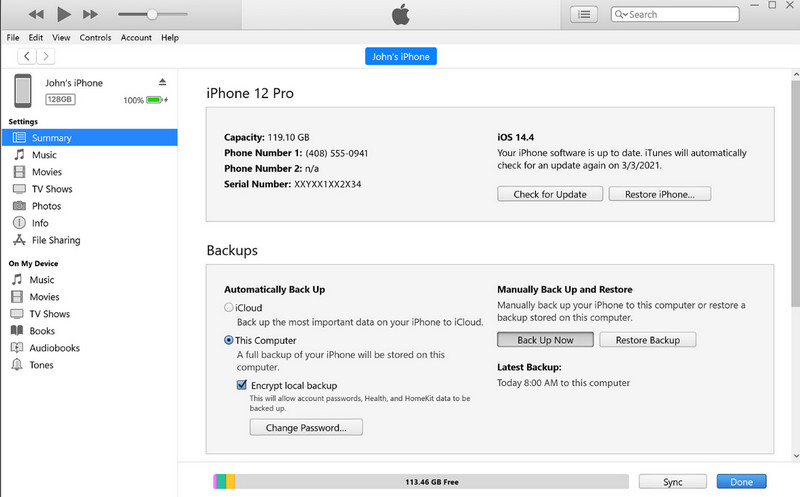
Vaihe 1Käynnistä iTunes-sovellus, napsauta Muokata, ja valitse Asetukset.
Vaihe 2Tässä, mene osoitteeseen Kenraali, sitten valitse Tuo asetuksetValitse ponnahdusvalikosta tulosteeksi OGG-muoto ja napsauta OK tallentaaksesi muutokset.
Vaihe 3Valitse kirjastostasi WAV-tiedosto, jonka haluat muuntaa, ja napsauta Tiedosto, Muuntaa, ja Luo OGG-versio.
Osa 3: Kuinka muuntaa WAV OGG:ksi Audacityn avulla
Audacity, avoimen lähdekoodin äänenmuokkaustyökalu monipuolisilla ominaisuuksilla, on kätevä WAV-OGG-muunnostyökalu. Käyttäjät voivat tuoda ääntä WAV-muodossa ja viedä sen OGG-muodossa haluamillaan laatuasetuksilla. Vaikka se on yksi ominaisuuksiltaan rikkaimmista sovelluksista ja pystyy suorittamaan Audacity tallentaa ääntä tietokoneelta, sen monimutkaisuus ja eräkäsittelytoiminnon puuttuminen saattavat tarvita houkuttelevampaa ratkaisua uusille tulokkaille.
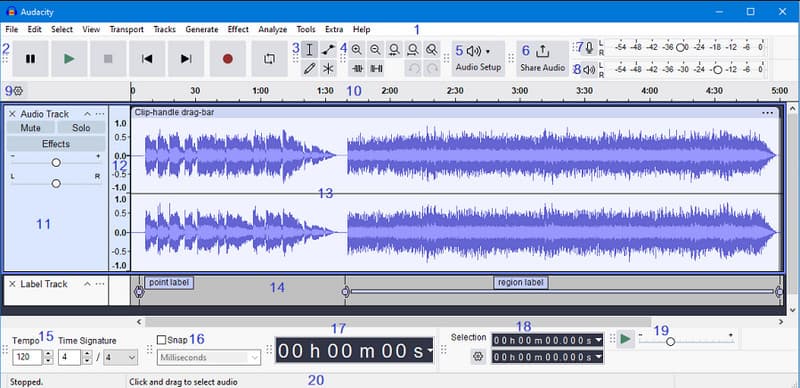
Vaihe 1Käynnistä Audacity-sovellus tietokoneellasi ja valitse Tiedosto, ja valitse Avata WAV-tiedoston lisäämiseksi.
Vaihe 2Muokkaa ääntä käytettävissä olevien asetusten avulla haluamiesi vaatimusten mukaisesti.
Vaihe 3Klikkaa yllä Tiedosto, sitten ViedäValitse tästä Vie OGG-muodossa saatavilla olevasta valikoimasta.
Osa 4: Muunna WAV helposti OGG:ksi verkossa
WAV-tiedostojen muuntaminen OGG-muotoon on helppoa ilman latausta verkkopohjaisella sovelluksella, kuten Online-äänimuunninKäyttäjän tarvitsee vain ladata WAV-tiedostot, valita OGG-tulostusvaihtoehto ja ladata sitten muunnettu tiedosto. Nämä työkalut tarjoavat kuitenkin rajoitetut tiedostokokovaihtoehdot muuntamista varten, jotka riippuvat internet-yhteyden vakaudesta, ja ne vaativat myös enemmän yksityiskohtia tai useita muunnosvaihtoehtoja, mikä on tehokasta vain tiedostojen muuntamisessa satunnaisesti tai harvoin.

Vaihe 1Kun olet avannut verkkotyökalun, napsauta Avaa tiedostot -painiketta ladataksesi helposti laitteellesi tallentamasi WAV-tiedoston. Voit ladata myös WAV-tiedoston, jos se on tallennettu Google Driveen tai Dropboxiin tai jos se on URL-osoite.
Vaihe 2Napsauta seuraavaksi OGG muoto käytettävissä olevista vaihtoehdoista ja säädä sen laatua tarpeidesi mukaan vetämällä liukusäädintä.
Vaihe 3Napsauta sitten Muuntaa aloittaaksesi muuntamisen OGG-muotoon.
Osa 5: WAV vs. OGG - Kumpi on parempi?
Vertailtaessa kahta tiedostomuotoa, WAV:ia ja OGG:tä, käytettävä muoto riippuu suuresti käyttäjän vaatimuksista. WAV-tiedostot ovat täysin pakkaamattomia ja tarjoavat parhaan mahdollisen äänenlaadun, ja siksi niitä käytetään näyte- ja ammattitason äänidatan käsittelyyn ja tallentamiseen. Käyttäjät sanoivat, että niiden koko on liian suuri käytettäväksi tai kohtuullisesti tallennettavaksi älypuhelimiin ja tabletteihin.
Toisaalta OGG on pakattu formaatti, joka loogisesti saavuttaa samat ääniefektit kuin internetissä liikkuva tai satunnaisesti kuunneltavissa oleva musiikki. Tehokkaan pakkauksensa ansiosta OGG:tä käyttävät pelaajat, kehittäjät ja muut striimaajat ja käyttäjät, jotka tarvitsevat tasapainon laadun ja suorituskyvyn välillä. OGG on sopivin formaatti käyttäjille, jotka haluavat tasapainottaa laatua, tallennustilaa ja yhteensopivuutta. Lisäksi useat työkalut ovat erikoistuneet OGG:n muuntaminen WAV-muotoon jos haluat hyödyntää WAV-muotoa.
Kun valitset WAV-OGG-muunnin WAV-tiedoston muuntotavasta riippumatta laatu on pitkälti sama – kyse on laadun ja käytettävyyden täydellisen tasapainon löytämisestä. Halusitpa sitten ammattitason ohjelmistoja, kuten AVAide, vakio-ohjelmistoja, kuten iTunes, epätavallisen monipuolisia sovelluksia, kuten Audacity, tai verkkotyökaluja, optimaalinen ratkaisu löytyy aina. Jos asiakkaille on kuitenkin tärkeää vain paras mahdollinen prosessointiteho, he eivät löydä parempaa ratkaisua kuin... AVAide Video ConverterNopean eräajon ja käyttäjäystävällisen käyttöliittymän ansiosta se sopii kaikenlaisille käyttäjille: perustason, keskitason ja edistyneille.
Täydellinen videotyökalupakkisi, joka tukee yli 350 formaattia muuntamiseen häviöttömään laatuun.